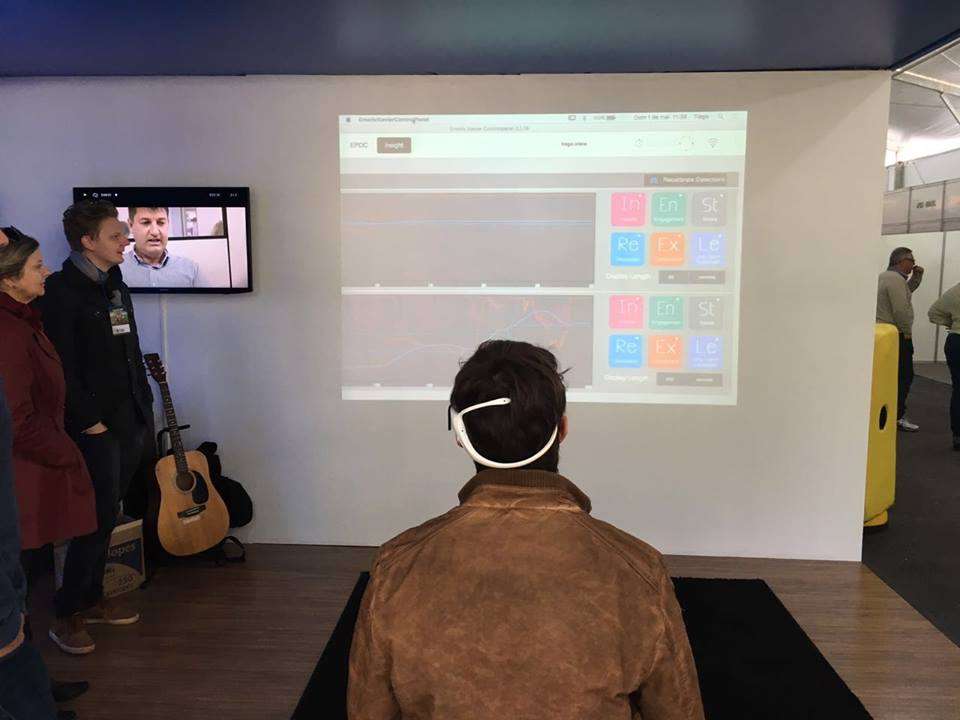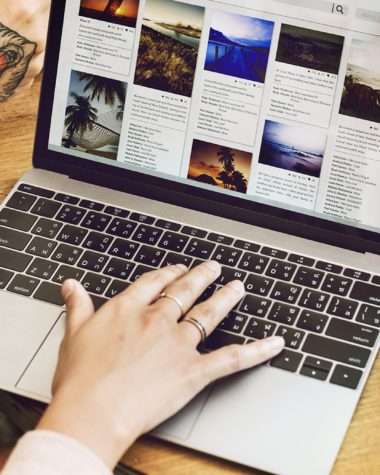Por que utilizar Nginx e PHP-FPM no lugar do Apache e PHP na sua versão normal?
Pois estes foram feitos para serem escaláveis e seus principais benefícios são o consumo muito inferior de memória RAM e CPU. Além disso, auxilia a tornar seus custos com servidor menores e torna sua aplicação extremamente escalável.
Aprenda com o tutorial de instalação do NGINX, PHP-FPM e MYSQL para lojas virtuais Magento:
Passo 1: Instalando o MySQL
Primeiramente, faça a atualização do seu Linux:
sudo apt-get update
Para instalar o MySQL:
sudo apt-get install mysql-server php5-mysql
Durante a instalação do Mysql será solicitado para colocar a senha principal, caso você não a tenha neste momento, é fácil adicionar essa senha mais tarde com o shell do MySQL.
Uma vez instalado, é necessário ativá-lo, com o comando:
sudo mysql_install_db
Agora, termine com o seguinte comando:
sudo /usr/bin/mysql_secure_installation
Durante a instalação do “mysql securte”, será solicitado a você, digitar novamente uma senha para o root.
Passo 2: Instalando e configurando o PHP-FPM
Nestes passos iremos instalar o PHP 5.6 no modo PHP-FPM, e também, iremos instalar as extensões PHP que o magento utiliza.
Comando para instalar tudo:
apt-get install php5-fpm php5-mhash php5-mcrypt php5-curl php5-cli php5-mysql php5-gd php5-xsl php5-json php5-intl php-pear php5-dev php5-common php-soap libcurl3 curl –y
Agora, precisamos habilitar manualmente a extensão “php5-mycrypt” criando um link no diretório “conf.d.”, utilizando os comandos abaixo:
cd /etc/php5/fpm/conf.d
sudo ln -s ../../mods-available/mcrypt.ini
cd /etc/php5/cli/conf.d
sudo ln -s ../../mods-available/mcrypt.ini
Agora, edite o php.ini para “FPM” e o “cli”:
sudo nano /etc/php5/fpm/php.ini
sudo nano /etc/php5/cli/php.ini
Então, aumente o limite da memória e o tempo de execução do php adicionando as seguintes linhas no “php.ini”:
memory_limit = 512M
max_execution_time = 1800
zlib.output_compression = On
Salve e saia. Agora, reinicie o “PHP-FPM”: “sudo service php5-fpm restart”
Passo 3: Instalando e configurando o Nginx
Para instalar o Nginx, neste tutorial foi utilizado o Ubuntu em suas versões mais recentes. Para utilizar com outra distribuição Linux, será necessário apenas algumas mudanças nos comandos.
Comando para instalar o Nginx:
Nginx: apt-get install nginx –y
Após instalar, abra o arquivo Virtual host:
sudo nano /etc/nginx/sites-available/default
E cole o comando abaixo dentro do arquivo:
server {
listen 80;
root /usr/share/nginx/www;
index index.php index.html index.htm;
server_name examplo.com.br;
location / {
try_files $uri $uri/ /index.html;
}
error_page 404 /404.html;
error_page 500 502 503 504 /50x.html;
location = /50x.html {
root /usr/share/nginx/www;
}
# pass the PHP scripts to FastCGI server listening on the php-fpm socket
location ~ \.php$ {
try_files $uri =404;
fastcgi_pass unix:/var/run/php5-fpm.sock;
fastcgi_index index.php;
fastcgi_param SCRIPT_FILENAME $document_root$fastcgi_script_name;
include fastcgi_params;
}
}
Detalhes da modificação:
– Adicionado o “index.php” na linha do index
– Mude o server_name para o nome do seu domínio ou IP do servidor.
Agora reinicie o nginx:
sudo service nginx restart
Passo 4: Instalando o Magento
Após feito todos os passos acima, você pode fazer a instalação do magento baixando a versão mais atual no site oficial https://magento.com/. Descompacte o arquivo dentro do seu servidor e acesse o seu IP ou domínio. Posteriormente, basta seguir os passos de instalação que o magento lhe trará.
Espero que este tutorial tenha sido útil para você.
Fique ligado nas atualizações destas tecnologias e mande bem na loja virtual de sua empresa!